- Πολλοί χρήστες ανέφεραν ότι ο υπολογιστής τους χάνει τη δυνατότητα αναπαραγωγής ήχων μετά την έξοδο από τη λειτουργία αναστολής.
- Για να επιλύσετε αυτό το ζήτημα, απλώς ακολουθήστε μία από τις λύσεις που έχουν γράψει οι ειδικοί μας.
- Για άρθρα που καλύπτουν αυτό το συγκεκριμένο θέμα, μεταβείτε στη σελίδα μας Κέντρο ζητημάτων ήχου.
- Υπάρχουν άλλες λειτουργίες του WIndows κακή συμπεριφορά; Τότε χρειάζεστε οδηγούς από το δικό μας Σελίδα αντιμετώπισης προβλημάτων.
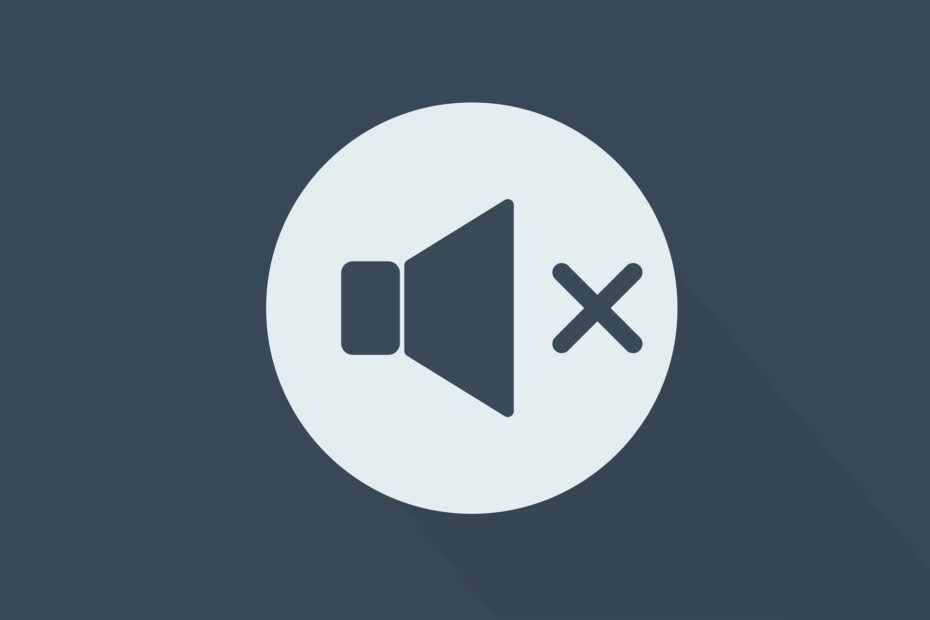
Αυτό το λογισμικό θα επιδιορθώσει κοινά σφάλματα υπολογιστή, θα σας προστατεύσει από την απώλεια αρχείων, κακόβουλο λογισμικό, αστοχία υλικού και θα βελτιστοποιήσετε τον υπολογιστή σας για μέγιστη απόδοση. Διορθώστε τα προβλήματα του υπολογιστή και αφαιρέστε τους ιούς τώρα σε 3 εύκολα βήματα:
- Κατεβάστε το εργαλείο επισκευής Restoro PC που συνοδεύεται από κατοχυρωμένες τεχνολογίες (διαθέσιμο δίπλωμα ευρεσιτεχνίας εδώ).
- Κάντε κλικ Εναρξη σάρωσης για να βρείτε ζητήματα των Windows που θα μπορούσαν να προκαλέσουν προβλήματα στον υπολογιστή.
- Κάντε κλικ Φτιάξ'τα όλα για να διορθώσετε ζητήματα που επηρεάζουν την ασφάλεια και την απόδοση του υπολογιστή σας
- Το Restoro κατεβάστηκε από 0 αναγνώστες αυτόν τον μήνα.
Τα ηχητικά ζητήματα δεν είναι ακριβώς μια ξένη ιδέα στην πλατφόρμα των Windows, κάτι που ισχύει και για το τελευταίο λειτουργικό σύστημα Windows 10. Και ένα συνηθισμένο πρόβλημα που αντιμετωπίζεται σε υπολογιστές με Windows 10 είναι η συσκευή να γίνεται χαζή κάθε φορά που την κάνει ξυπνά από τον ύπνο.
Περιέργως, το ζήτημα του ήχου δεν υπάρχει όταν η συσκευή επιστρέφει σε κατάσταση αδρανοποίησης ή μετά από επανεκκίνηση. Κατά κάποιο τρόπο, μόνο όταν η συσκευή είναι εκτός κύκλου ύπνου τείνει να της χάσει τις δυνατότητες ήχου.
Όλα αυτά το καθιστούν όχι πολύ μεγάλο από ένα ζήτημα, αλλά ένα πρόβλημα που μπορεί να σας οδηγήσει σε καρύδια. περισσότερο αν είστε λάτρεις της μουσικής και δεν μπορείτε να συνεχίσετε τη λειτουργία ακρόασης μετά τον ύπνο.
Ωστόσο, μερικές απλές τροποποιήσεις είναι το μόνο που χρειάζεται για να διορθωθούν τα πράγματα.
Πώς μπορώ να διορθώσω ήχο στα Windows 10 μετά την κατάσταση αναστολής λειτουργίας;
Πίνακας περιεχομένων
- Ενημερώστε το πρόγραμμα οδήγησης ήχου
- Εκτελέστε το εργαλείο αντιμετώπισης προβλημάτων ήχου
- Αλλαγή τιμής μνήμης συστήματος
1. Ενημέρωση προσαρμογέα ήχου
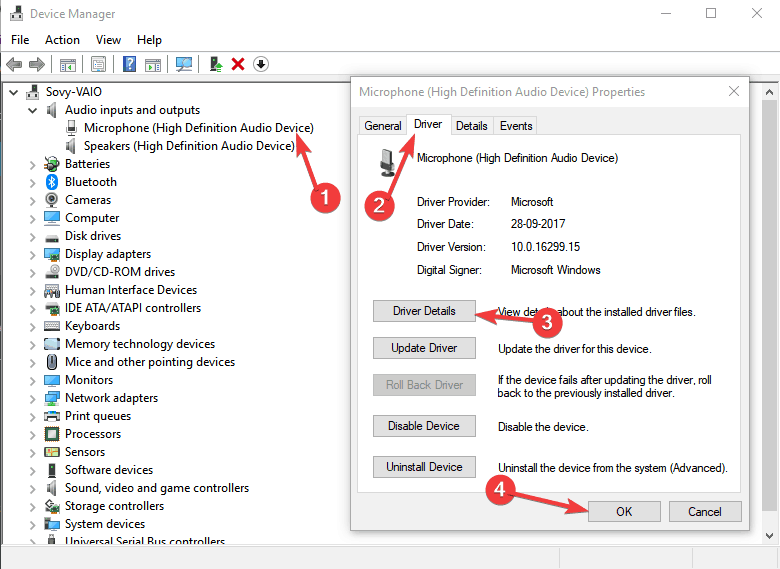
Απαρχαιωμένος λογισμικό προγράμματος οδήγησης μπορεί επίσης να είναι ο ένοχος εδώ. Εδώ είναι τι πρέπει να κάνετε για να έχετε το πιο πρόσφατο πρόγραμμα οδήγησης στη συσκευή σας.
- Τύπος Διαχειριστή της συσκευής στο γραμμή εργασιών πλαίσιο αναζήτησης και επιλέξτε Διαχειριστή της συσκευής από τα αποτελέσματα αναζήτησης.
- Στο παράθυρο Διαχείριση συσκευών, επιλέξτε Είσοδοι και έξοδοι ήχου > Ακουστικά και / ή Ηχεία ανάλογα με το αν δεν ακούγεται ήχος και στα δύο. Η διαδικασία ενημέρωσης του προγράμματος οδήγησης είναι ίδια και για τα δύο. Εδώ είναι:
- Επιλέγω Ακουστικά και / ή Ηχεία > κάντε δεξί κλικ και επιλέξτε Ιδιότητες.
- Στο παράθυρο διαλόγου που εμφανίζεται, επιλέξτε Οδηγός > Ενημέρωση προγράμματος οδήγησης.
- Στο επόμενο παράθυρο, επιλέξτε Αναζήτηση αυτόματα για ενημερωμένο λογισμικό προγράμματος οδήγησης και ακολουθήστε τις οδηγίες στην οθόνη.
Εάν χρειάζεται, αναζητήστε τα προγράμματα οδήγησης με μη αυτόματο τρόπο εάν μια αυτόματη αναζήτηση δεν επιλύσει το πρόβλημα.
Μπορεί επίσης να σας ζητηθεί να επισκεφθείτε τον ιστότοπο του κατασκευαστή και να δείτε εάν υπάρχει διαθέσιμη η τελευταία έκδοση του προγράμματος οδήγησης.
Αυτό ισχύει ιδιαίτερα εάν έχετε αναβαθμίσει πρόσφατα σε Windows 10 ενώ τα προγράμματα οδήγησης ήχου που είναι εγκατεστημένα στη συσκευή σας δεν είναι συμβατά με την πιο πρόσφατη έκδοση των Windows.
Μόλις έχετε πρόσβαση στα πιο πρόσφατα προγράμματα οδήγησης που μπορούν να είναι είτε στο σκληρός δίσκος του υπολογιστή σας ή οποιασδήποτε άλλης τοποθεσίας, μπορείτε να ενημερώσετε το ίδιο.
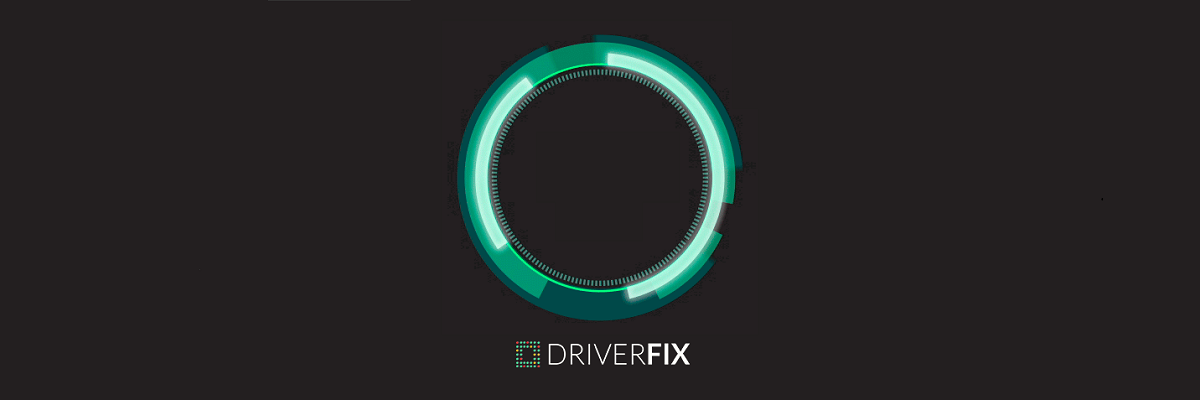
Αν ψάχνετε για έναν τρόπο απλοποίησης της διαδικασίας, τότε ένα πρόγραμμα ενημέρωσης προγράμματος οδήγησης τρίτου μέρους αρέσει DriverFix πρέπει να κάνει το κόλπο για εσάς.
Εκτελέστε μια σάρωση συστήματος για να ανακαλύψετε πιθανά σφάλματα

Κατεβάστε το Restoro
Εργαλείο επισκευής υπολογιστή

Κάντε κλικ Εναρξη σάρωσης για να βρείτε ζητήματα Windows.

Κάντε κλικ Φτιάξ'τα όλα για την επίλυση προβλημάτων με τις κατοχυρωμένες τεχνολογίες.
Εκτελέστε σάρωση υπολογιστή με Restoro Repair Tool για να βρείτε σφάλματα που προκαλούν προβλήματα ασφαλείας και επιβράδυνση. Αφού ολοκληρωθεί η σάρωση, η διαδικασία επισκευής θα αντικαταστήσει τα κατεστραμμένα αρχεία με νέα αρχεία και στοιχεία των Windows.
Το μόνο που πρέπει να κάνετε είναι να το εκτελέσετε και θα ξεκινήσει αμέσως τη σάρωση του υπολογιστή σας για ξεπερασμένα, σπασμένα ή ακόμη και ελλιπή προγράμματα οδήγησης.

Αφού επιλέξετε τα προγράμματα οδήγησης που θέλετε να διορθώσετε, θα προχωρήσει στη λήψη και θα τα εγκαταστήσει αυτόματα για εσάς.
Μόλις γίνει αυτό, το μόνο που χρειάζεται να κάνετε είναι να τα τελειώσετε όλα με επανεκκίνηση συστήματος για να εφαρμόσετε τις αλλαγές.

DriverFix
Ακούστε ξανά μουσική με ολοκαίνουργια προγράμματα οδήγησης εγκατεστημένα όλα χάρη στο DriverFix! Επωφεληθείτε από αυτήν τη χαμηλή τιμή όσο διαρκεί!
Επισκέψου την ιστοσελίδα
Δείτε αν αυτό λειτουργεί. Στην πραγματικότητα, ένα ξεπερασμένο ή κατεστραμμένο πρόγραμμα οδήγησης είναι η πιο πιθανή αιτία δυσλειτουργίας του ήχου σας και ως εκ τούτου εξερευνήστε όλες τις επιλογές για να διασφαλίσετε ότι το σύστημά σας εκτελεί τα πιο πρόσφατα προγράμματα οδήγησης.
2. Εκτελέστε το εργαλείο αντιμετώπισης προβλημάτων ήχου
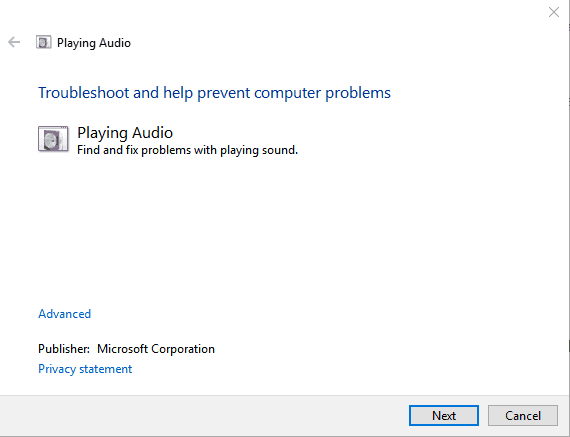
Ας ξεκινήσουμε με τις απλές επιλογές πριν από την αποφοίτησή σας στις πιο προηγμένες. Και η επίκληση του εργαλείου αντιμετώπισης προβλημάτων ήχου θα είναι ένας καλός τρόπος για να ξεκινήσετε.
Για αυτό, πληκτρολογήστε εργαλείο αντιμετώπισης προβλημάτων ήχου και επιλέξτε Βρείτε και διορθώστε προβλήματα αναπαραγωγής ήχου. Ακολουθήστε τις οδηγίες στην οθόνη και δείτε αν αυτό βοηθά. Εάν όχι, προχωρήστε.
Αποτυγχάνει η φόρτωση του προγράμματος αντιμετώπισης προβλημάτων ήχου με σφάλμα; Ακολουθήστε αυτόχρήσιμος οδηγός και διορθώστε το με μερικά απλά βήματα.
Εάν το εργαλείο αντιμετώπισης προβλημάτων σταματήσει πριν από την ολοκλήρωση της διαδικασίας, διορθώστε το με τη βοήθεια αυτού του οδηγού.
3. Αλλαγή τιμής μνήμης συστήματος
Αυτό ισχύει ιδιαίτερα για τις φορητές συσκευές που έχουν εγκατεστημένη μνήμη 4 GB. Εδώ είναι τα βήματα:
- Τύπος msconfigστο πλαίσιο αναζήτησης του κειμένου και επιλέξτε Διαμόρφωση συστήματος από τα παρεχόμενα αποτελέσματα αναζήτησης.
- Στο Διαμόρφωση συστήματος παράθυρο, επιλέξτε Μπότα καρτέλα που ακολουθείται από Προχωρημένες επιλογές...
- Στο Προηγμένες επιλογές BOOT παράθυρο, ελέγξτε Μέγιστη μνήμη και ορίστε την τιμή στο 3072.
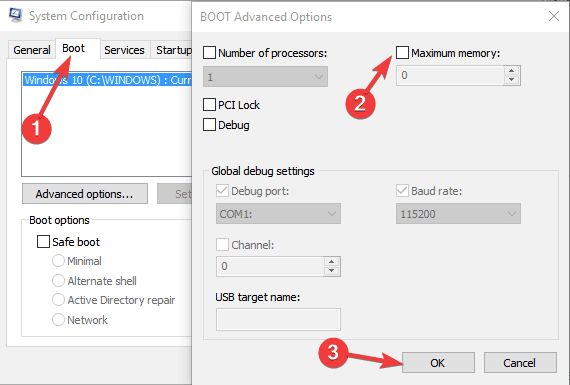
- Κάντε κλικ Εντάξει > Εντάξει για να κλείσετε όλα τα ανοιχτά παράθυρα, συμπεριλαμβανομένου του Διαμόρφωση συστήματος
- Επανεκκινήστε τον υπολογιστή σας. Ο ήχος πρέπει να επιστρέψει.
Ωστόσο, σε περίπτωση που το ζήτημα δεν επιλυθεί ακόμη, ίσως θελήσετε επίσης να ελέγξετε εάν υπάρχει διαθέσιμη ενημέρωση των Windows 10. Κάντε σάρωση ιών καθώς και με την τελευταία έκδοση του λογισμικό ενάντια στους ιούς.
Εάν χρειαστεί, επικοινωνήστε με τον κατασκευαστή των εξαρτημάτων ήχου και δείτε εάν μπορούν να παρέχουν μια ενημέρωση για την επίλυση του προβλήματος.
 Εξακολουθείτε να αντιμετωπίζετε προβλήματα;Διορθώστε τα με αυτό το εργαλείο:
Εξακολουθείτε να αντιμετωπίζετε προβλήματα;Διορθώστε τα με αυτό το εργαλείο:
- Κάντε λήψη αυτού του εργαλείου επισκευής υπολογιστή βαθμολογήθηκε Μεγάλη στο TrustPilot.com (η λήψη ξεκινά από αυτήν τη σελίδα).
- Κάντε κλικ Εναρξη σάρωσης για να βρείτε ζητήματα των Windows που θα μπορούσαν να προκαλέσουν προβλήματα στον υπολογιστή.
- Κάντε κλικ Φτιάξ'τα όλα για την επίλυση προβλημάτων με τις κατοχυρωμένες τεχνολογίες (Αποκλειστική έκπτωση για τους αναγνώστες μας).
Το Restoro κατεβάστηκε από 0 αναγνώστες αυτόν τον μήνα.
![Η υποδοχή ήχου δεν λειτουργεί σε φορητό υπολογιστή Windows 10 [Full Fix]](/f/7a9dc197800f0d256d03a270b3053242.jpg?width=300&height=460)
![Πώς να διορθώσετε το OBS να μην εγγράφει ήχο παιχνιδιού [Λύθηκε]](/f/b2a13967182664fe597ebbb50a1094bc.jpg?width=300&height=460)
![ΕΠΙΔΙΌΡΘΩΣΗ: Η ένταση των Windows 10 είναι πολύ χαμηλή [Πλήρης οδηγός]](/f/165917c1e23df4312674981f06e446cb.jpg?width=300&height=460)